AutoCAD 2007版由于渲染器變了,其材質與渲染方法都跟著變,初接觸時往往無所適從,特別是金屬材質和玻璃材質很難尋找和恰當渲染。筆者常見有的網友求助這個問題,特將07版金屬材質和玻璃材質的渲染技巧介紹于后,望能有助于會員。
一、金屬材質的渲染技巧
1、CAD2007自帶金屬材質的應用
(1)采用CAD自帶的金屬材質樣例渲染金屬件
在“面板—金屬材質(樣例)”中,07版的金屬材質只有:金屬結構構架.鋼、裝飾金屬.銅、裝飾金屬.青銅、裝飾金屬.黃銅共四種,這是日常生活中常用的金屬材質。
在材質編輯器的“樣板”中采用“高級金屬”,環境光、漫射項中鉤選“隨對象”,反光度80左右,其它參數為默認值,則渲染出的鋼、銅、青銅、黃銅4種配件如(圖1)所示:
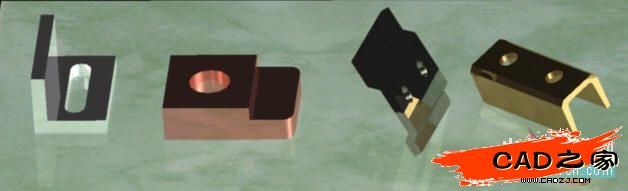
其中:金屬結構構架.鋼,漫射顏色為紫色,如果鉤選“漫射”就可以隨配件的三維線框色變化,上面第一個配件的線框色為ByLayer,如果將其色改為:黃色、23#色、21#色、41#色、61#色,則渲染的顏色就隨之變化如(圖2)所示。
改變顏色的方法:激活三維對象后,右擊鼠標調出“特性”對話框,在第一行“顏色”框中瀏覽和選擇要用的顏色即可(以下提到的著色方法也同之)。
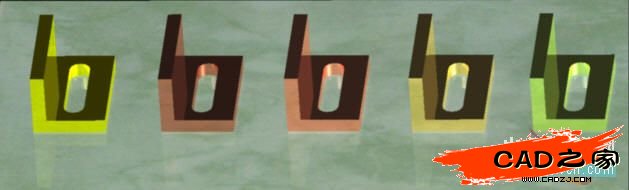
此一特性,適合于用戶按需要的色澤渲染對象。上述渲染是在材質編輯器的“樣板”中采用“高級金屬”方式,而反光度為80左右。如果選擇“真實金屬”方式,則反光度宜低(20以下),否則無光澤。
(2)、采用CAD自帶的金屬材質庫渲染金屬件
CAD2007自帶的“金屬 - 材質庫”有23種金屬,除上面已列的4種常用的外,一般都是專業所用。下面將裝飾金屬鋁、裝飾金屬方格板、裝飾金屬鋁合金、裝飾金屬不銹鋼、裝飾金屬鍍鋅、裝飾金屬網格、裝飾金屬風化等材質渲染的彩圖列下(圖3)所示:

2、不用材質以“全局”控制線框色渲染金屬
經筆者探索,在CAD2007版中,仍然可以用“全局”來控制線框顏色,以渲染出金屬件的效果。方法:
(1)、用“全局”來控制線框顏色,以“高級金屬”方式渲染
應用材質編輯器的“全局”材質,在“樣板”中采用“高級金屬”,“環境光”、“漫射”項中鉤選“隨對象”。反光度要大,亮度才高。但是不能太大,大了就不真實了,一般設為80左右。而“不透明度”也要大可為100,其它參數為默認值,詳(圖4)所示:
(注釋:下圖雖然有大理石材質球,那是用于地板,以免與金屬混淆所設。)

各種配件的顏色號設置,依次為:ByLayer色、黃色、33#、61#、31#、21#、23#、40#顏色。而渲染的彩圖如(圖5)所示:
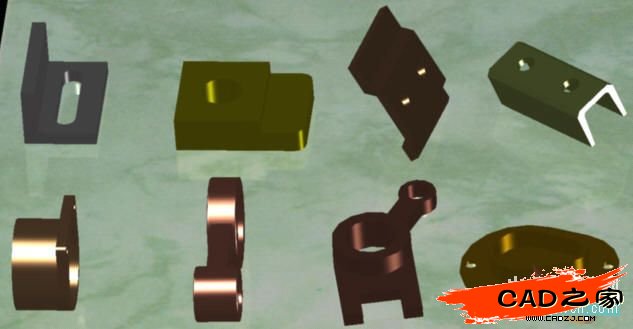
(2)、用“全局”來控制線框顏色,以“mirror”方式渲染
經筆者探索得知:“mirror”方式既可渲染金屬效果,又可渲染玻璃效果。渲染金屬的設置方法是:在材質編輯器的“樣板”中選擇“mirror”方式,材質球選擇“全局”,設置反光度時與“高級金屬”方式相反,即反光度宜低(即使為0也可。),半透度為0,環境光、漫射項中鉤選“隨對象”,其它參數為默認值,詳(圖6)所示:

線框顏色號依次設置為:41、61、31、ByLayer、2(黃色)、ByBlock顏色,反光度為5。渲染的金屬件如(圖7)所示:

相關文章
- 2021-09-08BIM技術叢書Revit軟件應用系列Autodesk Revit族詳解 [
- 2021-09-08全國專業技術人員計算機應用能力考試用書 AutoCAD2004
- 2021-09-08EXCEL在工作中的應用 制表、數據處理及宏應用PDF下載
- 2021-08-30從零開始AutoCAD 2014中文版機械制圖基礎培訓教程 [李
- 2021-08-30從零開始AutoCAD 2014中文版建筑制圖基礎培訓教程 [朱
- 2021-08-30電氣CAD實例教程AutoCAD 2010中文版 [左昉 等編著] 20
- 2021-08-30電影風暴2:Maya影像實拍與三維合成攻略PDF下載
- 2021-08-30高等院校藝術設計案例教程中文版AutoCAD 建筑設計案例
- 2021-08-29環境藝術制圖AutoCAD [徐幼光 編著] 2013年PDF下載
- 2021-08-29機械AutoCAD 項目教程 第3版 [繆希偉 主編] 2012年PDF